Kaip naudoti "Slmgr" pakeisti, pašalinti arba išplėsti "Windows" licenciją

"Windows" aktyvinimas sukurtas taip, kad būtų kuo labiau nepatikimas, todėl "Microsoft" grafiniai įrankiai palengvina tai. Jei norite atlikti kažką daugiau pažangių, pvz., Pašalinti produkto raktą, įjungti internetą arba išplėsti aktyvinimo laikmatį, jums reikės "Slmgr.vbs".
Šis komandų eilutės įrankis yra įtrauktas į "Windows", o funkcijos nėra prieinamos
Pirmiausia: atidarykite administratoriaus komandinės eilutės langą
SUSIJĘS: Kaip veikia "Windows" aktyvinimas?
Norėdami naudoti šį įrankį , norint paleisti komandinę eilutę su administratoriaus prieiga. Norėdami tai padaryti "Windows 8" ar 10, dešiniuoju pelės mygtuku spustelėkite mygtuką Pradėti arba paspauskite "Windows + X". Meniu, kuris pasirodys, spustelėkite "Command Prompt (Admin)". "Windows 7" ieškokite "Command Prompt" meniu "Pradėti", dešiniuoju pelės mygtuku spustelėkite jį ir pasirinkite "Vykdyti kaip administratorius".
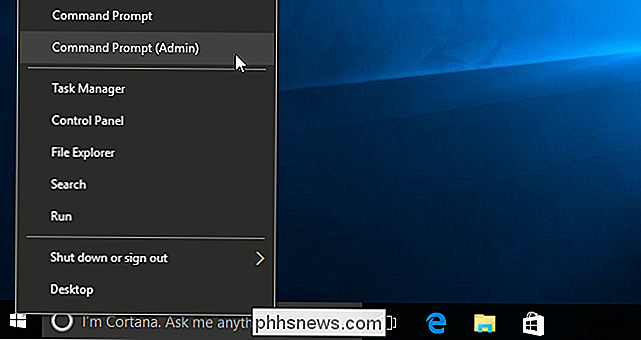
Pastaba : jei meniu Energijos vartotojai pamatysite PowerShell, o ne komandinę eilutę, tai jungiklis, sukurtas "Creators Update", skirtas "Windows 10". Jei norite, galite parodyti komandinę eilutę meniu Energijos vartotojai arba galite išbandyti "PowerShell". Galite padaryti viską "PowerShell", kurį galite atlikti komandinėje eilutėje, ir daug kitų naudingų dalykų.
Peržiūrėti aktyvinimo, licencijos ir galiojimo pabaigos datos informaciją
Norėdami rodyti labai paprastą licencijos ir aktyvavimo informaciją apie dabartinę sistema paleiskite šią komandą. Ši komanda nurodo "Windows" leidimą, dalį produkto kodo, kad galėtumėte jį identifikuoti ir ar sistema yra aktyvuota.
slmgr.vbs / dli
Norėdami rodyti išsamesnę informaciją apie licenciją, įskaitant aktyvacijos ID, diegimo ID ir kita informacija - paleiskite šią komandą:
slmgr.vbs / dlv
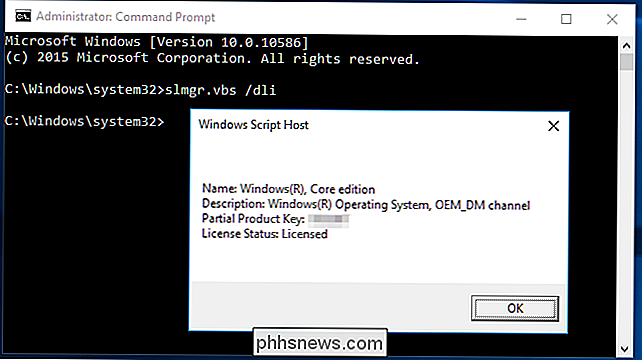
Žiūrėkite licencijos galiojimo pabaigos datą
Norėdami pamatyti galiojančios licencijos galiojimo datą, paleiskite šią komandą. Tai naudinga tik "Windows" sistemai, suaktyvintai iš organizacijos KMS serverio, nes mažmeninės prekybos licencijos ir keletas aktyvavimo raktų sukelia neribotą licenciją, kurios galiojimo laikas nesibaigs. Jei nenurodėte produkto kodo, jis parodys klaidos pranešimą.
slmgr.vbs / xpr
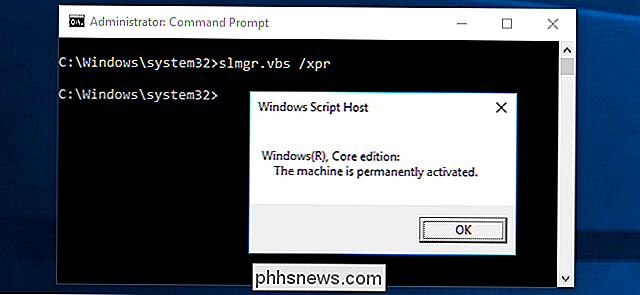
Pašalinkite produkto raktą
Galite pašalinti produkto raktą iš dabartinės "Windows" sistemos su Slmgr. Po to, kai paleisite žemiau esančią komandą ir iš naujo paleisite kompiuterį, "Windows" sistema neturės produkto kodo ir bus neaktyvuota, nelicencijuota.
Jei įdiegėte "Windows" iš mažmeninės prekybos licencijos ir norėtumėte naudoti šią licenciją kitas kompiuteris, tai leidžia pašalinti licenciją. Tai taip pat gali būti naudinga, jei jūs perduosite šį kompiuterį kitam asmeniui. Tačiau dauguma "Windows" licencijų yra susietos su kompiuteriu, su kuriuo jie atvyko, nebent įsigijote paketinę kopiją.
Norėdami pašalinti pašalinti esamą produkto raktą, paleiskite šią komandą ir iš naujo paleiskite kompiuterį:
slmgr.vbs / upk
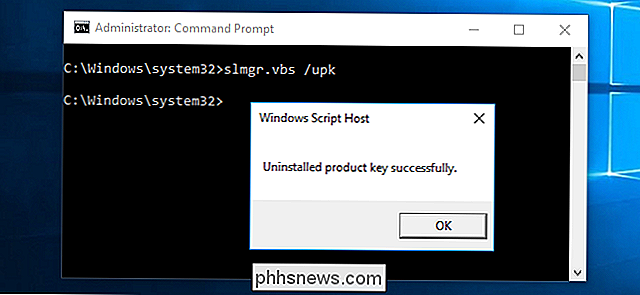
"Windows" taip pat saugo produkto raktą registre, nes kartais būtina, kad raktas būtų registro kompiuteryje. Jei pašalinote produkto kodą, paleiskite žemiau esančią komandą, kad įsitikintumėte, jog ji pašalinta iš registro. Tai užtikrins, kad žmonės, naudojantys kompiuterį ateityje, negali pritraukti produkto raktų.
Vien tik paleisdami šią komandą jūsų produkto raktas nebus pašalintas. Tai pašalins jį iš registro, todėl programoms to negalėsite pasiekti iš ten, tačiau jūsų "Windows" sistema išliks licencijuota, nebent paleisite pirmiau pateiktą komandą, kad iš tikrųjų pašalintumėte produkto kodą. Ši parinktis tikrai sukurta siekiant užkirsti kelią kenkėjiškų programų pavogimui raktų, jei dabartinėje sistemoje veikiančios kenkėjiškos programos gaus prieigą prie registro.
slmgr.vbs / cpky
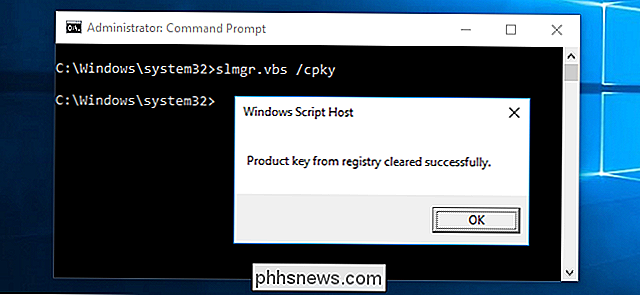
Nustatyti arba pakeisti produkto raktą
Galite naudokite slmgr.vbs, kad galėtumėte įvesti naują produkto raktą. Jei "Windows" sistemoje jau yra produkto raktas, naudojant žemiau pateiktą komandą tyliai pakeisite senąjį produkto raktą į tą, kurį pateikiate.
Vykdykite šią komandą, kad pakeistumėte produkto kodą, pakeiskite ##### - ##### - ##### - ##### - ##### su produkto raktą. Ši komanda patikrins jūsų įvesti produkto kodą, kad įsitikintumėte, jog jis galioja prieš jį naudojant. "Microsoft" rekomenduoja paleisti kompiuterį paleisdami šią komandą.
Produkto raktą taip pat galite pakeisti "Activation" ekrane "Nustatymų" programoje, tačiau ši komanda leidžia tai padaryti iš komandinės eilutės.
slmgr.vbs / ipk ##### - ##### - ##### - ##### - #####
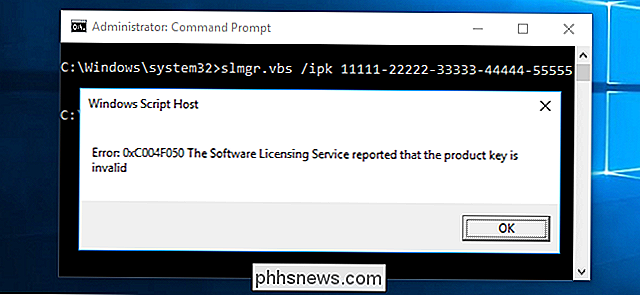
Aktyvinti "Windows Online"
Norėdami priversti "Windows" bandyti prisijungti prie interneto, paleiskite šią komanda Jei naudojate mažmeninę "Windows" versiją, tai privers "Windows" bandyti aktyvinti internetą su "Microsoft" serveriais. Jei sistema yra nustatyta naudoti KMS aktyvinimo serverį, vietoj to bandysite aktyvinti KMS serverį vietiniame tinkle. Ši komanda gali būti naudinga, jei "Windows" neįjungtas dėl ryšio ar serverio problemos ir norite jį priversti dar kartą pabandyti.
slmgr.vbs / ato
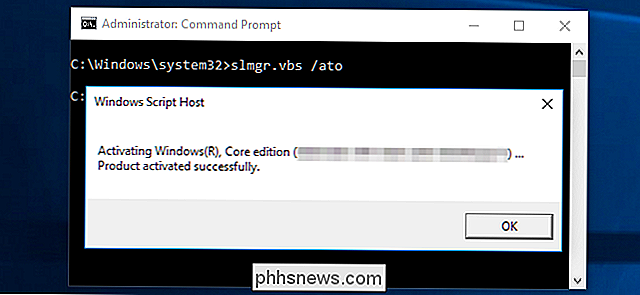
Aktyvinti Windows neprisijungus
"Slmgr" taip pat leidžia jums atlikti aktyvinimas neprisijungus. Jei norite gauti įrenginio ID prisijungimui įjungimo metu, paleiskite šią komandą:
slmgr.vbs / dti
Dabar reikės gauti patvirtinimo kodą, kurį galite naudoti, kad sistema būtų įjungta telefonu. Skambinkite "Microsoft" produktų aktyvinimo centrui, pateikite aukščiau pateiktą diegimo ID ir jums bus suteiktas aktyvavimo ID, jei viskas bus patikrinta. Tai leidžia suaktyvinti "Windows" sistemas be interneto jungčių.
Norėdami įvesti patvirtinimo kodą, kurį gavote už įjungimo neprisijungus, paleiskite šią komandą. Pakeiskite "ACTIVATIONID" su gautu aktyvacijos kodu.
slmgr.vbs / atp ACTIVATIONID
Baigę galite naudotislmgr.vbs / dliarbaslmgr.vbs / dlvkomandos, kurios patvirtina, kad esate aktyvuota.
Paprastai tai gali būti padaryta iš "Nustatymų" programos aktyvinimo ekrano, jei jūsų kompiuteris neaktyvus - jums nereikės naudoti komandos, jei norėtumėte naudoti grafinę sąsają.
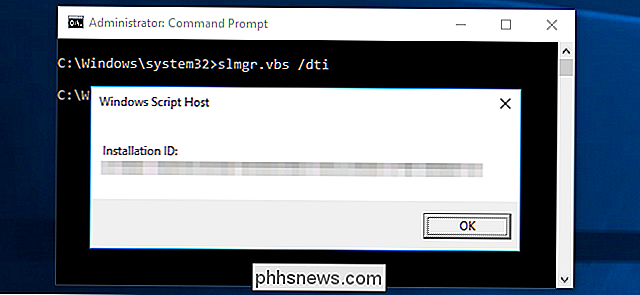
Išplėskite aktyvinimo laikmatis
SUSIJĘS: Jums nereikia produkto raktą, kad įdiegtumėte ir naudotumėte "Windows 10"
Kai kurios "Windows" sistemos suteikia ribotą laiką, kai jūs gali juos naudoti kaip nemokamus bandymus prieš įvedant produkto raktą. Pavyzdžiui, "Windows 7" siūlo 30 dienų bandomąjį laikotarpį, kol jis pradės skųstis jums. Norėdami pratęsti šį bandomąjį laikotarpį ir iš naujo nustatyti jį likus 30 dienų, galite naudoti šią komandą. Kaip pažymi "Microsoft" dokumentai, ši komanda "iš naujo nustato aktyvinimo laikmačius".
Šią komandą galima naudoti tik keletą kartų, taigi jūs negalima neribotą laiką pratęsti teismo proceso. Laiko, kurį jis gali būti naudojamas, skaičius priklauso nuo "raundų skaičiaus", kurį galite peržiūrėti naudodami komandąslmgr.vbs / dlv. Tai atrodo kitokia skirtingose "Windows" versijose - "Windows 7" buvo tris kartus, o "Windows Server 2008 R2" tai yra penkis kartus.
Tai, atrodo, neveikia "Windows 10", o tai yra labai švelnus, jei nenorite Bet kokiu atveju pateikite produkto raktą. Ši parinktis vis dar veikia senesnėse "Windows" versijose ir ateityje gali toliau dirbti su kitais "Windows" leidimais, pvz., "Windows Server".
slmgr.vbs /rearm
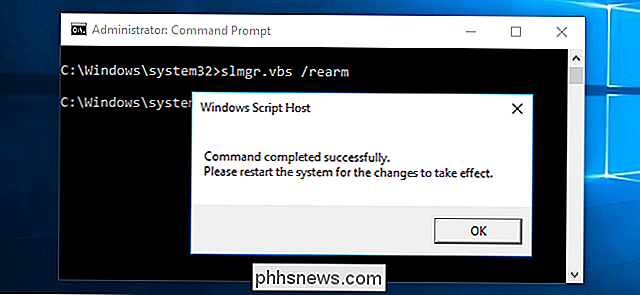
Slmgr.vbs Galima atlikti veiksmus nuotolinio kompiuterio, Too
"Slmgr" paprastai atlieka veiksmus, kuriuos nurodote dabartiniame kompiuteryje. Tačiau jūs taip pat galite nuotoliniu būdu administruoti kompiuterius savo tinkle, jei turite prieigą prie jų. Pavyzdžiui, pirmoji žemiau esanti komanda taikoma dabartiniam kompiuteriui, o antrasis - paleisti nuotoliniame kompiuteryje. Jums reikės kompiuterio vardo, vartotojo vardo ir slaptažodžio.
slmgr.vbs /option
slmgr.vbs kompiuterio vartotojo vardas slaptažodis / parinktis
"Slmgr.vbs" komandai yra kitų parinkčių, kurios yra naudingos sprendžiant su KMS aktyvacija ir žetonų aktyvinimas. Daugiau informacijos rasite "Microsoft" Slmgr.vbs dokumentacijoje.

Kas yra "Prime" kameros objektyvai ir kodėl juos naudojate?
Fotografijoje yra dviejų tipų lęšiai: mastelio keitimo objektyvai ir pagrindiniai lęšiai. Zoom objektyvai apima židinio nuotolio diapazoną. Jei ką tik nusipirkote naują DSLR, jūsų fotoaparato komplektas yra beveik netiesioginis objektyvas; labiausiai yra su 18-55mm objektyvu, o tai reiškia, kad objektyvas apima visus židinio nuotolius tarp 18mm ir 55mm.

Kaip išlaikyti savo vaiko vaizdo įrašus iš savo "YouTube" istorijos
Kiekvienas su vaikais greičiausiai buvo tokioje situacijoje: laukiate kažkur eilėje, restorane, gydytojo kabinete ir kt., o jūsų vaikas tiesiog neturi jo. Darling maža Susie iš tikrųjų parodo, ką ji turi, todėl jūs darysite viską, ką galėsite, kad ją atleiskite, o tai paprastai reiškia išardyti "išmanųjį telefoną", įkelti "YouTube" ir perduoti jį.



